启动Windows PC的更快方法
2024-05-07
您是否使用 Microsoft Excel 来管理重要数据?使用密码保护您的 Excel 电子表格,防止非官方访问重要数据。了解如何在任何设备上保护您的 Excel 文件,无论是 Chromebook、Windows 还是 Mac。
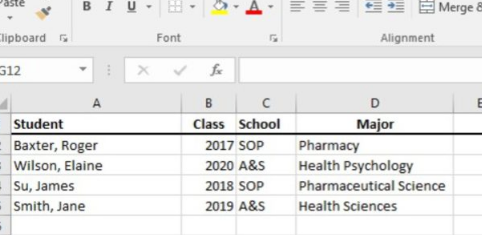
如何在 Windows 上锁定 Excel 工作表
- 打开 Microsoft Excel 并选择要锁定的工作表。
- 进行所需的更改。
- 单击页面顶部的“文件”。
- 从侧边栏中选择“信息”。
- 选择“保护工作簿”,然后选择“使用密码加密”。
- 输入并确认您的密码。
- 单击“确定”完成该过程。
保护工作簿结构
- 要保护 Excel 工作簿的结构,请转到“文件”>“信息”>“保护工作簿”。
- 输入您的密码并确认。
- 单击“确定”以保护您的工作簿结构。
锁定当前工作表
- 转至 Excel 文件 > 信息 > 保护工作簿 > 保护当前工作表。
- 为工作表创建密码并选择访问限制。
-r确认您的密码并单击“确定”。
由于 Microsoft 无法恢复忘记的密码,因此您必须安全地保留它们。为避免安全问题,共享受密码保护的 Excel 工作表时请务必小心。
在 Mac 上保护 Excel 电子表格
- 在 Mac 上打开 Excel 并选择要保护的工作表。
- 单击“文件”并选择“密码”。
- 输入密码以打开和更改 Excel 工作表。
如何解锁 Excel 电子表格
要从工作簿中删除密码,请按照“Excel 信息”>“保护工作簿”>“使用密码加密”下的步骤操作。输入您当前的密码,然后单击“确定”以解锁文件。
采取以下步骤确保其他人无法访问您的重要 Excel 文件。查看其他选项以提高数据安全性,例如设置共享链接到期日期的功能。使用宏自动执行任务并利用 Excel 模板进行有效的工作表监督。
版权声明:本站所有作品图文均由用户自行上传分享,仅供网友学习交流。若您的权利被侵害,请联系我们
推荐阅读
2024-05-07
2024-05-07
2024-05-07
2024-05-07
2024-05-07
2024-05-07
2024-05-07
2024-05-07
2024-05-07
2024-05-07
2024-05-07
2024-05-07
2024-05-07
2024-05-07
栏目热点
启动Windows PC的更快方法
iOS16.0.2软件更新中的新增功能
KhadasVIM1SAmlogicS905Y4单板电脑65美元
罗技与腾讯游戏合作开发了GCLOUD
MOREFINES600Apex功能强大的迷你电脑
MiraiSpeaker帮助有听力障碍的人再次享受音频
用AeroGuitar学习弹吉他
苹果发布iOS16.1公测版2
macOS13Ventura公测版6发布
Apple发布iOS16.0.2并修复了主要错误